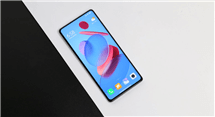手機死機資料救援全攻略:Android & iPhone 的恢復方法與預防技巧
面對手機死機導致的資料遺失,無需恐慌。本文將指導你如何根據你的備份狀況—無論是已經有備份還是未做任何備份—透過不同方法恢復資料。從Google雲端硬碟到本地備份再到專業救援工具DroidKit的使用,我們提供一步步指南和對比分析,幫助你選擇最適合你需求的救援方案。
手機死機或黑屏是許多用戶的噩夢,照片、訊息、聯絡人瞬間「人間蒸發」,尤其無備份時更讓人心慌。根據2025年最新統計,全球超過30%的Android和iPhone用戶每年至少遇一次系統崩潰,導致資料遺失風險高達70%。 但別擔心!iMobie 從原因分析到實戰步驟,教你Android/iPhone死機資料救援的完整方法。即使無備份,也能用專業工具救回98%資料。無論你是三星/華為用戶還是iPhone粉絲,這篇超實用指南都能幫你快速恢復,節省時間與金錢。趕緊跟著做,黃金救援時間別錯過!
手機死機原因大解析:為什麼你的手機突然黑屏?
了解死機根源,能讓救援更精準。手機「死機」可以指很多種狀態,包括但不限於:
- 軟體衝突:App更新不兼容或病毒感染,佔比40%。
- 硬體故障:電池老化、進水或摔落,導致主機板損壞,佔比30%。
- 儲存空間不足:內存滿載,系統崩潰,佔比20%。
- 過熱或電量問題:長時間使用或劣質充電器引發,佔比10%。
- 被誤操作或重置、格式化、恢復原廠設定
Tips:死機後立即關機,避免進一步損壞資料。準備好電腦、USB線和充電器,就能開始救援。
這些造成資料不可見或無法操作的原因中,有些是暫時「隱藏」資料,有些是已經被刪除或覆寫。是否有事先備份、資料是否被覆寫,是資料是否能夠救回的關鍵因素。
手機死機資料快速自救:7招5分鐘內試試看
時間緊迫?先試這些快速方法首先解決手機死機資料的問題:
1. 評估狀況
- 手機是否能開機/進入系統?
- 螢幕是否能觸控或看到畫面?
- 是否有備份(雲端/本地)?
- 是否有外部儲存(如 SD 卡)?
2. 若有備份 → 恢復備份
- Android:Google 帳號登入 → 備份恢復
- iPhone:iCloud 或 iTunes/Finder 恢復
3. 若無備份但手機可部分操作
- 用 USB 連到電腦,使用恢復工具掃描
- 若螢幕損壞,用 OTG 或外部滑鼠/螢幕輸出(若支援)
- 若有 SD 卡或外部儲存檔案可拆下直接讀取
4. 若手機完全無法開機
- 使用專業救援程式(Deep scan、從系統崩潰裝置恢復模式)
- 或送交專業維修/資料救援中心
5. 資料恢復後的檢查與備份
- 確認重要檔案是否完整:相片、聯絡人、訊息、雲端文件等
- 一旦恢復,馬上備份(雲端 + 本地)
如果這些方案都失敗了,請繼續查看其它的高級方案以拯救手機死機帶來的資料丟失問題。
Android手機死機資料救援:有備份 vs. 無備份方案
情況一:手機死機資料救援 – 已有備份
回復 Google 雲端硬碟備份
對於使用 Android 手機的用戶來說,Google 雲端硬碟提供了一個方便的資料備份和恢復解決方案。透過 Google 帳戶,使用者可以輕鬆地將聯絡人、郵件、日曆事件和照片等資料自動備份到雲端。當手機發生死機時,只需在另一部裝置上登入相同的Google帳戶,即可回復這些備份的資料。
- 在新手機上安裝並開啟 Google 雲端硬碟應用。
- 登入與死機手機相同的 Google 帳戶。
- 尋找並選擇相關備份文件,開始恢復過程。
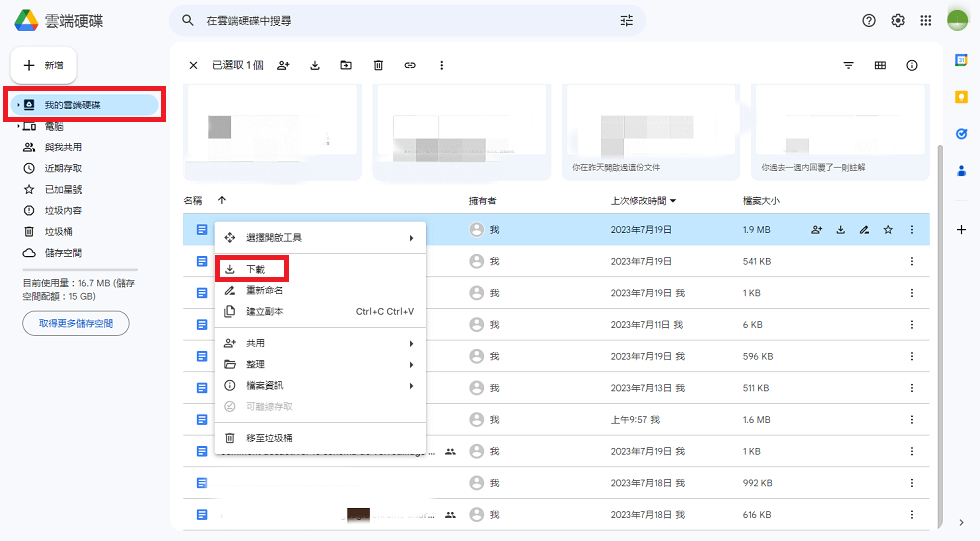
下載 Google Drive 備份
透過手機本地備份回復手機死機資料
許多手機都提供本地備份功能,允許用戶將資料儲存於手機的內部儲存或是外接儲存裝置上。當手機發生死機時,如果之前有進行過本地備份,則可以透過恢復這些備份來取回資料。
- 進入新手機的 設定 > 系統 > 備份與重置。
- 選擇從本地備份恢復。
- 連接到包含備份文件的外部存儲裝置,選擇合適的備份文件開始恢復。
情況二. 手機死機資料救援 – 無任何備份
DroidKit 是一款專業的手機資料救援工具,特別設計來幫助那些沒有備份的用戶恢復因手機死機而丟失的資料。
- 無論是黑屏、死機、觸控螢幕無法運作或任何其他系統問題,DroidKit 都可以修復,並且從這類故障裝置中救援資料。
- 這款工具支持多種資料類型的恢復,包括聯絡人、照片、訊息等,並且相容多種品牌和型號的手機。
- DroidKit 與眾多的Android 手機&平板品牌相容,與你的裝置絕對適配。
現在下載 DroidKit 試試拯救你的手機吧!
免費下載 Windows 作業系統 免費下載 Mac 作業系統
免費下載* 100% 安全
- 啟動軟體並連接死機的手機 > 來到「資料提取」,並選擇「來自系統崩潰的裝置」。
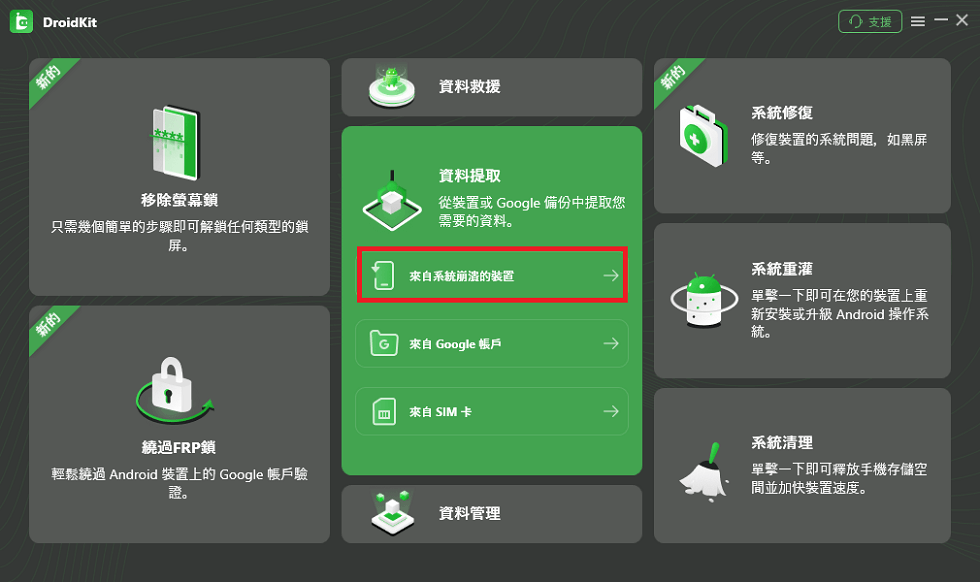
資料提取 – 來自系統崩潰的裝置
- 預覽可以使用 DroidKit 復原的資料類型,然後點擊「開始」。
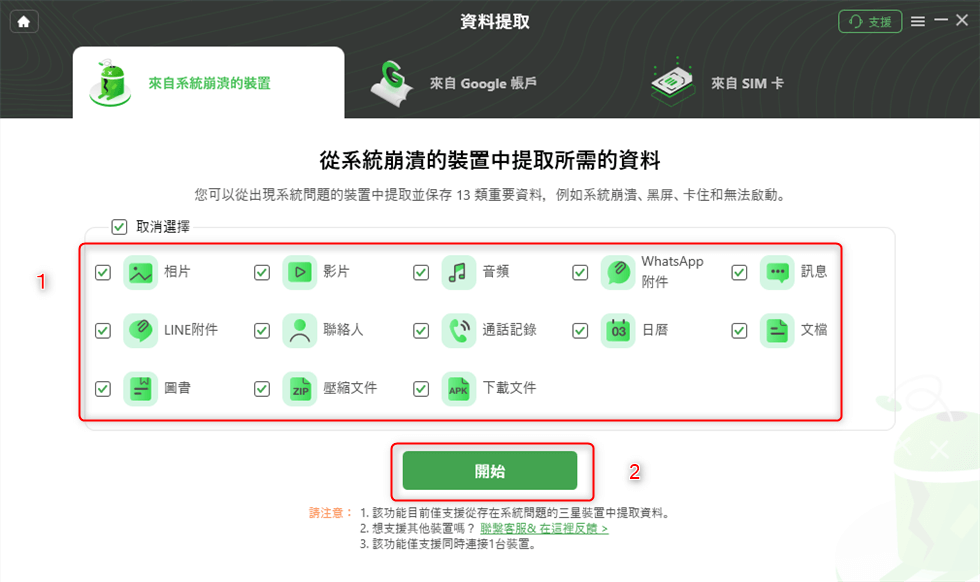
開始掃描資料
- 將裝置置於復原模式並取得 PDA 代碼,輸入代碼並點擊「下載固件」以修復損壞的系統。
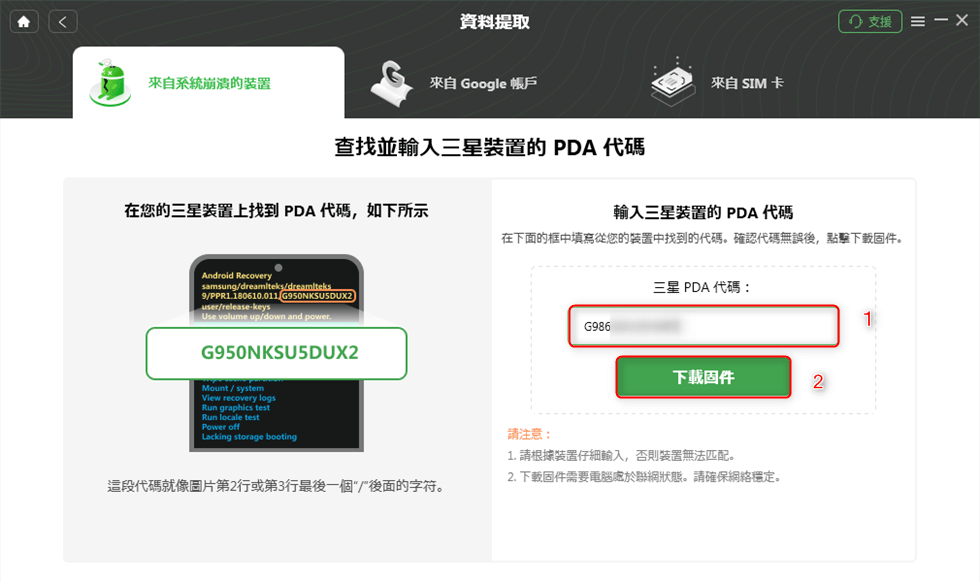
輸入 PDA 代碼
- 下載完成後,點擊「開始修復」按鈕。
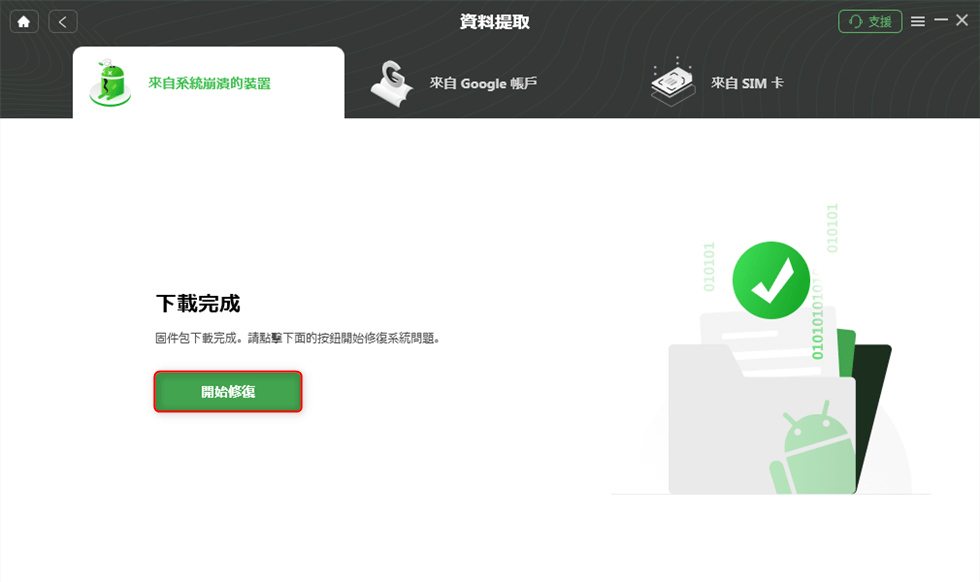
修復成功
- 完成系統修復後,你將看到資料預覽的界面。
- 選擇所需的資料以從死機的手機中救援資料。
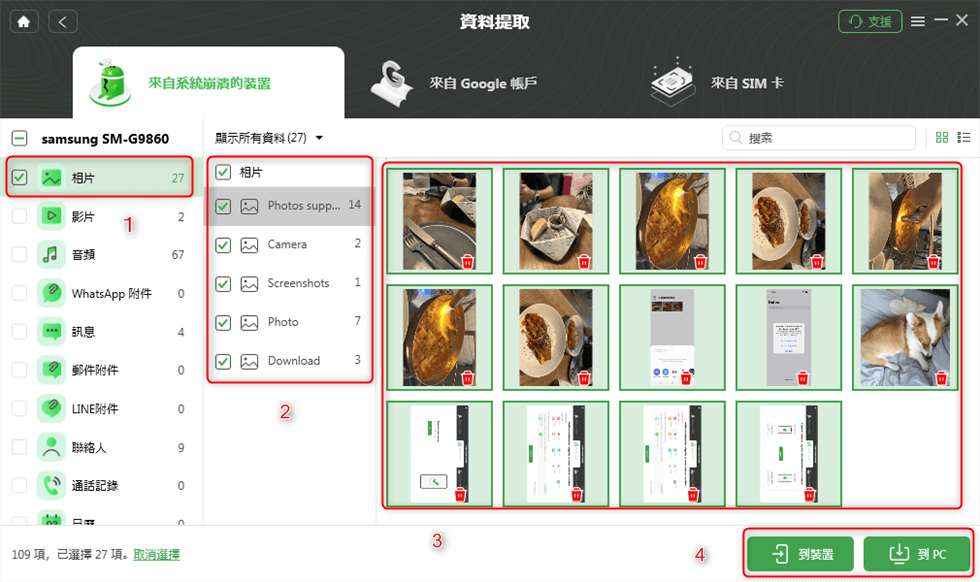
選擇恢復的資料
iPhone死機資料救援:iOS封閉系統的破解之道
iPhone死機或黑屏可能由iOS更新失敗、應用衝突或硬體損壞(如進水或摔落)引起,導致照片、訊息、聯絡人等珍貴資料面臨丟失風險。根據2025年數據,iPhone用戶中約25%曾遭遇系統崩潰,成功恢復率可達85-95%若及時處理。iOS封閉性雖增加救援難度,但透過官方工具、內建功能或專業方法,無備份也能救回90%以上資料
情況一、有備份方案:iCloud與iTunes雙管齊下
你已啟用iCloud或iTunes備份,恢復資料就像按下「還原鍵」般簡單。以下是兩大官方方案,5-10分鐘內完成。
1. iCloud雲端備份恢復
- 在新iPhone或重置後的設備上,進入「設定」 > 「一般」 > 「傳輸或重設iPhone」 > 「從iCloud備份還原」。
- 登入與死機設備相同的Apple ID,選擇最近備份(檢查日期確保最新)。
- 連接到穩定Wi-Fi,點擊「還原」,等待下載(視資料量約5-30分鐘)。
優點:無需電腦,支援照片、App資料、訊息等全面恢復。
缺點:需網路,免費iCloud僅5GB,超量需訂閱。
成功率:95%(取決於備份完整性)。
提示:備份前啟用「iCloud照片」與「訊息同步」,確保雲端存有最新資料。
2. iTunes/Finder本地備份恢復
- 將新iPhone連接至電腦(macOS Catalina以上用Finder,Windows或舊macOS用iTunes)。
- 開啟iTunes/Finder,點擊設備圖標 > 「還原備份」。
- 選擇最新備份檔案(檢查時間戳),點擊「還原」,保持連接直到完成。
優點:離線操作,隱私更高,支援完整系統還原。
缺點:需備份時的原電腦,加密備份需記住密碼。
成功率:98%(若備份未損壞)。
提示:定期用iTunes備份,勾選「加密本地備份」保存健康數據與密碼。
情況二、無備份方案:無需越獄的高效救援
無備份的情況下,iOS封閉系統使直接提取資料更具挑戰,但透過專業方法仍可救回照片、訊息等,成功率約85-90%。以下是2025年最佳無備份救援策略,無需越獄,安全高效。
1. 進入恢復模式修復系統
若死機由軟體問題引起,先修復系統可讓設備恢復響應,進而提取資料。
- 連接iPhone至電腦,開啟iTunes/Finder。
- 強制重啟進入恢復模式:iPhone 8及以上快速按放音量上鍵 > 音量下鍵 > 長按側邊鍵至恢復畫面;iPhone 7按側邊+音量下鍵;iPhone 6s及以下按Home+側邊鍵。
- iTunes/Finder提示「更新或還原」,選擇「更新」嘗試保留資料修復iOS。
- 更新成功後,檢查手機資料是否可訪問,若無效再試還原(會清空資料)。
成功率:70%(軟體問題);硬體損壞無效。
提示:若進入DFU模式(黑屏無Logo),僅能還原,需備份後操作。
2. 使用iCloud.com提取部分資料
即使未啟用完整備份,iCloud可能存有部分同步資料(如照片、備忘錄)。
- 訪問iCloud.com,登入Apple ID。
- 點擊「照片」「聯絡人」「備忘錄」等,檢查同步內容。
- 選擇所需檔案,手動下載至電腦或新設備。
優點:免費、無需設備,快速提取。
缺點:僅限已同步資料,需記住Apple ID密碼。
成功率:60-80%(視同步設定)。
提升資料救援成功率的小提示:
在操作過程中要注意這些,以提升資料救援成功率:
- 停止使用手機:一旦發現手機有問題(死機/無法開機/系統異常),儘量不要繼續下載、拍照、安裝 App 或做大規模儲存操作,因為這會覆蓋尚未救回的資料。
- 電量保持:確保手機有足夠電量或接上電源。死機與硬體故障時常常電量用完會中斷救援流程。
- 選正確工具:用信譽好的資料恢復工具,避免惡意軟體或假冒程式造成資料外洩或進一步破壞。
- 備份習慣養成:定期備份(雲端 + 本地)。對 iPhone 用戶啟用 iCloud 自動備份;Android 用戶確保 Google 備份與 Google Photos備份正常運作。
- 硬體維修慎選:如果是主板或內部硬碟損壞,可能需要專業維修。維修過程中一定要告知維修人員你要保留資料,避免過程中被清空。
Tips:防止手機死機與資料丟失的技巧方案
為了降低未來重複發生而資料難以救回的狀況,這裡一些預防與保護技巧:
- 定期備份:
- Android:啟用 Google 備份、Google Photos 自動備份
- iPhone:啟用 iCloud 自動備份 + 本地備份(電腦備份)
- 儲存空間預留:保持內部儲存空間不少於 10-20%可用,以避免系統因儲存滿導致錯誤或 App 無法正常運作。
- 避免非官方/不明來源的應用程式或 APK 安裝:避免惡意程式導致系統混亂。
- 保護硬體:包括避免手機過熱、避免摔落 / 進水 /極端環境,定期檢查電池、充電器、連接埠等是否正常。
- 更新系統與 App:雖然更新有風險,但使用官方穩定版本可以減少系統漏洞與死機的機會。
- 設定資料同步:例如聯絡人、日曆、筆記等資料同步到雲端服務,在不同裝置上也能查看與恢復。
常見問題解答:你的死機疑慮全解
1. 三星手機無法開機資料救援怎麼做?
三星死機多因韌體問題,先強制重啟(側鍵+音量下7秒)。無備份用DroidKit掃描內存,成功率90%;有備份用Smart Switch轉移。硬體壞?送官方中心,費用約2000-5000元。
2. 手機資料救援費用多少?
軟體工具如DroidKit免費試用,資料救援大概$39.99。專業維修:輕度3000元起,重度(如主機板)1-3萬元。建議先用軟體自救,省錢又快。
3. 手機無法開機資料轉移到iPhone?
- Android轉iPhone:用Move to iOS App(需暫修系統);無備份先用DroidKit導出至電腦,再匯入iCloud。
- iPhone內轉:iCloud同步。跨系統成功率80%,需相同Apple ID。
4. 重置 iPhone 沒有備份會不會完全沒救?
不一定。如果重置後你沒有做太多操作覆蓋資料,有些被刪除或清除的資料可能尚未被覆寫,用專業工具掃描仍有機會恢復。若之後大量使用/更新/同步,那覆蓋就可能已經發生,救回率會低。
結語
無論是透過備份還是使用專業工具如 DroidKit 進行手機死機資料救援,重要的是在面對手機死機時不要慌張。每種方法都有其獨特的優勢和適用場景,你可以根據自己的具體情況選擇最合適的恢復方案。對於那些沒有任何備份的用戶,DroidKit 提供了一條可行的途徑來恢復你珍貴的資料,讓你的資料安全無虞。

產品相關問題? 聯繫我們的支援團隊獲取快速解決方案 >